Cara Mengonversi JPG ke PDF di Windows 11: Panduan Komprehensif
Mempertukarkan gambar JPG ke PDF di Windows 11 adalah proses praktis untuk penggunaan pribadi dan profesional. PDF memastikan format yang konsisten dan dapat dibagikan, membuatnya menjadi pilihan yang disukai banyak orang. Panduan ini akan memandu Anda melalui berbagai metode yang tersedia untuk melakukan konversi ini secara efisien.
Mengapa Mengonversi JPG ke PDF?
Mengonversi file JPG ke format PDF memberikan banyak manfaat. PDF mempertahankan tata letak dan format konten, membuatnya sempurna untuk dokumen yang perlu terlihat sama di perangkat apa pun. Mereka juga mendukung enkripsi dan proteksi kata sandi, yang penting untuk menjaga kerahasiaan informasi sensitif. Baik Anda mengkonsolidasikan foto ke dalam portofolio atau mempersiapkan dokumen untuk presentasi profesional, mengonversinya ke PDF meningkatkan kegunaan dan keamanan.
Memastikan bahwa konten Anda dapat diakses dan aman adalah pertimbangan penting. Seiring komunikasi semakin bergerak online, menjadikan dokumen Anda standar sebagai PDF dapat memfasilitasi kolaborasi dan presentasi yang lebih baik di antara berbagai platform dan pengguna.

Memahami Alat Bawaan Windows 11
Windows 11 menawarkan alat-alat yang memudahkan pengguna untuk mengonversi file JPG ke PDF tanpa perlu perangkat lunak tambahan. Memanfaatkan fitur-fitur bawaan ini dapat menyederhanakan proses konversi melalui aplikasi yang dikenal, seperti Microsoft Print to PDF dan aplikasi Photos. Alat-alat ini menyediakan cara cepat dan mudah untuk mengubah gambar Anda menjadi format yang diterima secara luas.
Microsoft Print to PDF
Fitur Microsoft Print to PDF memungkinkan Anda mengonversi gambar langsung dari antarmuka cetak. Ini tidak memerlukan keahlian tingkat lanjut atau pengunduhan program eksternal. Untuk menggunakannya, buka file gambar Anda, akses pengaturan cetak, dan pilih ‘Microsoft Print to PDF’ sebagai printer Anda, lalu ikuti petunjuk untuk menyelesaikan prosesnya.
Aplikasi Photos
Aplikasi Photos di Windows 11 bukan hanya untuk melihat gambar; ia juga menawarkan kemampuan untuk mengonversi file. Dengan memuat foto Anda di aplikasi Photos, Anda dapat menggunakan fitur cetak untuk menyimpan gambar sebagai PDF. Metode ini terutama mudah bagi pengguna yang sudah terbiasa dengan antarmuka aplikasi.
Alat bawaan sering kali menjadi langkah pertama bagi pengguna yang ingin mengonversi file dengan cepat dan efektif tanpa instalasi perangkat lunak tambahan.
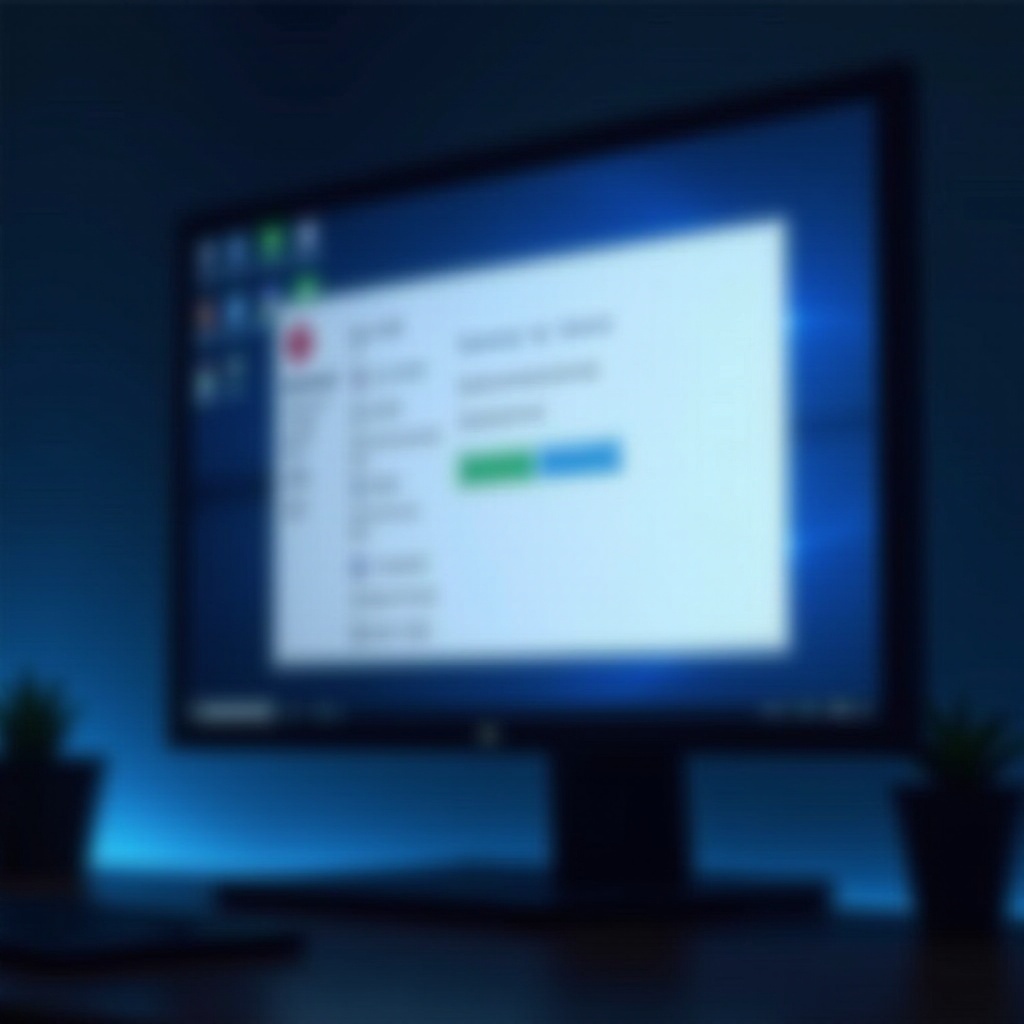
Panduan Langkah-demi-Langkah: Mengonversi JPG ke PDF Menggunakan Windows 11
Menggunakan aplikasi bawaan Windows 11 membuat proses konversi menjadi sederhana. Berikut pendekatan langkah demi langkah:
Menggunakan Microsoft Print to PDF
- Buka file gambar dalam penampil.
- Tekan ‘Ctrl + P’ untuk membuka dialog Cetak.
- Pilih ‘Microsoft Print to PDF’ sebagai printer.
- Sesuaikan pengaturan seperti orientasi atau ukuran jika diperlukan.
- Klik ‘Print’ dan pilih lokasi untuk menyimpan PDF Anda.
Menggunakan Aplikasi Windows Photos
- Mulai aplikasi Photos dan muat gambarnya.
- Klik ikon printer atau tekan ‘Ctrl + P’.
- Dalam dialog, pilih ‘Microsoft Print to PDF’.
- Atur opsi cetak yang diinginkan.
- Klik ‘Print’ untuk menyimpan sebagai PDF.
Metode intuitif ini membantu pengguna mengonversi file tanpa kerepotan, memanfaatkan fitur sistem yang tersedia dengan mudah.

Mengeksplorasi Perangkat Lunak Pihak Ketiga untuk Konversi JPG ke PDF
Sementara alat bawaan nyaman, solusi perangkat lunak pihak ketiga sering kali memberikan fungsionalitas yang lebih baik. Bagi pengguna yang memerlukan lebih banyak fitur atau kustomisasi lanjutan, mengeksplorasi opsi seperti Adobe Acrobat atau Smallpdf dapat bermanfaat.
Adobe Acrobat
Adobe Acrobat adalah alat tingkat profesional yang terkenal dengan fitur-fiturnya yang kokoh dalam pembuatan dan pengelolaan PDF. Ini memungkinkan pengguna untuk mengonversi gambar menjadi PDF dengan mudah, menawarkan opsi manipulasi tingkat lanjut seperti pengeditan, anotasi, dan kompilasi file yang banyak.
Smallpdf
Smallpdf menawarkan kesederhanaan dalam alat konversi yang kuat. Perangkat lunak ini dikenal untuk pemrosesan yang efisien dan kemudahan penggunaan, menjadikannya pilihan populer untuk konversi cepat tanpa mengompromikan kualitas. Smallpdf dapat sangat berguna bagi mereka yang membutuhkan pengalaman tanpa hambatan.
Menggunakan aplikasi pihak ketiga dapat meningkatkan kemampuan Anda untuk bekerja dengan dokumen yang kompleks, menawarkan alat yang cocok untuk tugas yang lebih rinci dan beragam.
Menggunakan Layanan Konversi Online
Bagi mereka yang lebih memilih tidak menginstal perangkat lunak, converter online menjadi alternatif yang layak. Alat-alat ini dapat diakses melalui browser web, memungkinkan konversi cepat dan mudah langsung secara online. Namun, penting untuk berhati-hati dalam keamanan saat menggunakan layanan ini.
Alat Online yang Direkomendasikan
Beberapa converter online populer termasuk PDF2Go, Zamzar, dan ILovePDF. Layanan ini biasanya melibatkan pengunggahan file JPG Anda, memilih opsi konversi, dan kemudian mengunduh PDF yang dikonversi. Mereka nyaman bagi pengguna yang perlu melakukan konversi dengan frekuensi yang jarang atau ketika bepergian.
Pertimbangan Privasi dan Keamanan
Meski converter online nyaman, mereka dapat menimbulkan risiko jika tidak digunakan dengan hati-hati. Selalu pastikan bahwa layanan menggunakan enkripsi dan mematuhi standar privasi. Hindari menggunakan alat online untuk dokumen rahasia atau sensitif untuk mencegah kebocoran data atau akses yang tidak sah.
Layanan konversi online menyediakan fleksibilitas dan kemudahan, meskipun mereka perlu didekati dengan kesadaran tentang perlindungan data.
Tips Ahli untuk Konversi yang Berhasil
Untuk hasil konversi optimal, pertimbangkan tips ahli ini:
Mempertahankan Kualitas Gambar
Pastikan gambar Anda beresolusi tinggi sebelum dikonversi. Sesuaikan pengaturan yang tersedia untuk mempertahankan kualitas terbaik yang mungkin dalam PDF Anda, terutama saat menyiapkan presentasi atau portofolio penting.
Tips Penggunaan Batch
Jika Anda perlu mengonversi banyak gambar, gunakan opsi pemrosesan batch jika tersedia. Aplikasi seperti Adobe Acrobat menyediakan fitur yang memungkinkan Anda untuk mengatur parameter konversi secara massal, menawarkan konsistensi di seluruh file.
Dengan fokus pada kualitas dan optimalisasi, konversi yang sukses dijamin, meningkatkan fungsionalitas dan presentasi dokumen Anda.
Kesimpulan
Mengonversi file JPG ke PDF di Windows 11 adalah hal yang sederhana baik dengan memanfaatkan alat bawaan, perangkat lunak pihak ketiga, atau layanan online. Setiap metode menawarkan keuntungannya, memungkinkan Anda untuk memilih opsi yang paling tepat berdasarkan kebutuhan spesifik dan tingkat kenyamanan teknis Anda. Sebagai format PDF terus menjadi format penting dalam bisnis maupun penggunaan pribadi, menguasai teknik konversi ini dapat secara signifikan memperlancar alur kerja Anda.
Pertanyaan yang Sering Diajukan
Bisakah saya mengonversi beberapa JPG menjadi satu PDF di Windows 11?
Ya, perangkat lunak pihak ketiga seperti Adobe Acrobat mendukung penggabungan beberapa gambar menjadi satu PDF, atau Anda dapat menggunakan alat online yang menawarkan kemampuan penggabungan.
Apakah ada kehilangan kualitas saat mengonversi JPG ke PDF?
Kehilangan kualitas dapat terjadi jika pengaturan kompresi tidak disesuaikan dengan benar. Untuk kebutuhan profesional, pastikan gambar beresolusi tinggi dipertahankan selama konversi.
Apa metode yang paling aman untuk mengonversi gambar sensitif?
Menggunakan alat bawaan Windows 11 atau perangkat lunak offline yang terpercaya seperti Adobe Acrobat direkomendasikan untuk keamanan maksimum. Hindari mengunggah konten sensitif ke konverter online.


